Anda mungkin mengira sesuatu yang sederhana seperti mencetak pesan teks dari Android Anda akan mudah. Sayangnya, ini bukan masalah yang sederhana.
Tidak ada fungsi cetak yang terpasang pada aplikasi perpesanan Android default atau aplikasi perpesanan standar lainnya di luar sana, tetapi ada beberapa solusi.

Ini termasuk menggunakan tangkapan layar cepat dari percakapan yang ingin Anda cetak, menggunakan aplikasi pihak ketiga, atau menggunakan koneksi dengan komputer Windows Anda dan mencetak pesan dari sana.
Cetak Pesan Teks Dengan Tangkapan Layar
Pendekatan tangkapan layar mungkin yang paling mudah. Itu tidak memerlukan aplikasi lain, atau koneksi ke perangkat lain. Dan jika Anda telah menyiapkan Google Cloud Print, Anda dapat mencetak langsung dari ponsel Anda.
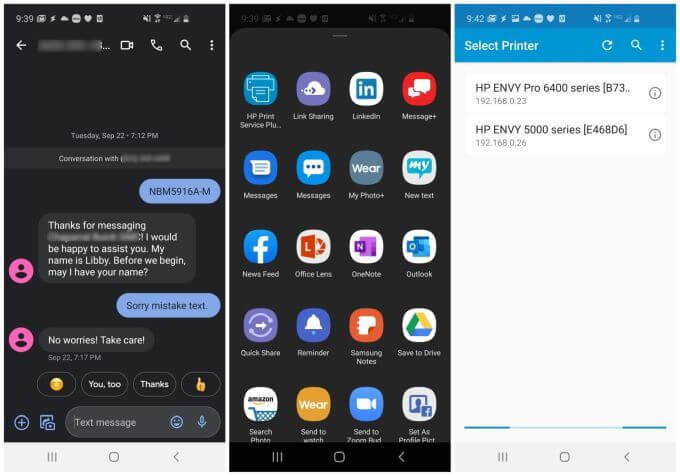
Jika Anda belum menyiapkan pencetakan awan untuk Android, Anda dapat memilih email di layar berbagi. Kirim tangkapan layar ke alamat email Anda sehingga Anda dapat membukanya dan mencetaknya dari komputer Anda atau di mana pun Anda memiliki akses ke printer. Anda juga dapat mentransfer tangkapan layar ke komputer Anda menggunakan layanan penyimpanan cloud seperti Google Drive atau OneDrive.
Cetak Pesan Teks Dengan Cadangan Super
Jika mencetak tangkapan layar Percakapan SMS tidak menarik bagi Anda, opsi lainnya adalah menggunakan aplikasi pihak ketiga untuk mencetak pesan teks dari Android.
In_content_1 all: [300x250] / dfp: [640x360]->Salah satu aplikasi terbaik untuk ini adalah SuperBackup & Pulihkan.
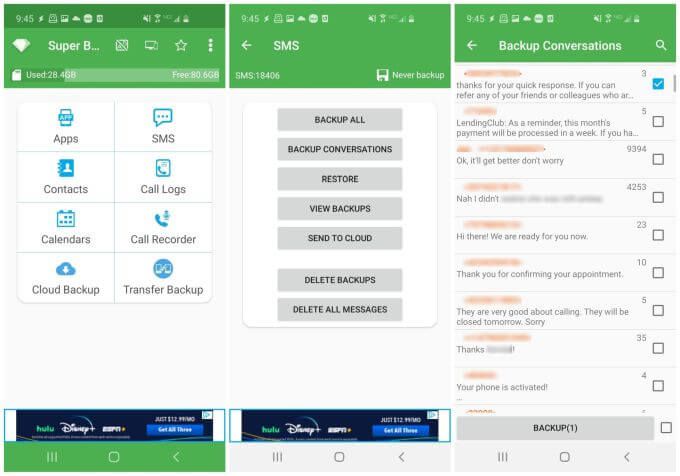
Instal aplikasi pada ponsel Anda dan kemudian luncurkan. Mencetak pesan SMS dari aplikasi ini hanya membutuhkan beberapa langkah sederhana.
1. Di layar utama, ketuk SMS. Ini akan membuka berbagai opsi yang tersedia untuk mengelola pesan SMS yang disimpan di ponsel Anda.
2. Pilih tombol Cadangkan Percakapandi layar itu.
3. Pilih kotak centang di samping percakapan SMS yang ingin Anda cetak.
Jika Anda ingin mencetak beberapa percakapan, Anda dapat memilih beberapa kotak centang dan juga mencadangkannya.
Kembali ke layar SMS, Anda sekarang dapat memilih percakapan SMS yang dicadangkan untuk dicetak.
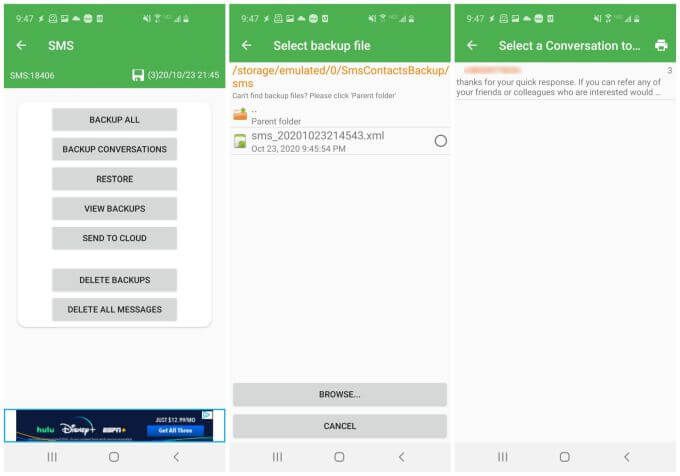
Jika Anda belum menyiapkan Cloud Print, Anda dapat memilih untuk mencetak ke PDF. Kemudian transfer file PDF ke komputer Anda menggunakan Google Drive, atau kirimkan ke akun email Anda.
Cetak Pesan Teks Dengan Ponsel Anda
Jika Anda biasanya kesulitan untuk mencetak apa pun dari telepon, ada opsi lain yang mungkin bekerja lebih baik untuk Anda. Anda cukup mengakses pesan teks dari komputer Anda, lalu mencetaknya dari sana.
Salah satu cara termudah untuk melakukannya adalah jika Anda memiliki PC Windows 10. Anda dapat menggunakan aplikasi Mitra Telepon Anda. Anda dapat mengunduh dan menginstal Mitra Telepon Anda untuk Android. Anda juga harus menginstal Aplikasi Windows Phone Anda pada PC Anda.
Jika Anda belum pernah menggunakan atau mengatur aplikasi ini sebelumnya, kami memiliki Panduan telepon Anda itu akan membantu.
Catatan: Meskipun tidak ada aplikasi Telepon Anda untuk iPhone, Anda dapat menggunakan Aplikasi Ekspor SMS di iTunes untuk mengekspor pesan Anda ke PC sebagai file CSV atau XML dan cetak di sana.
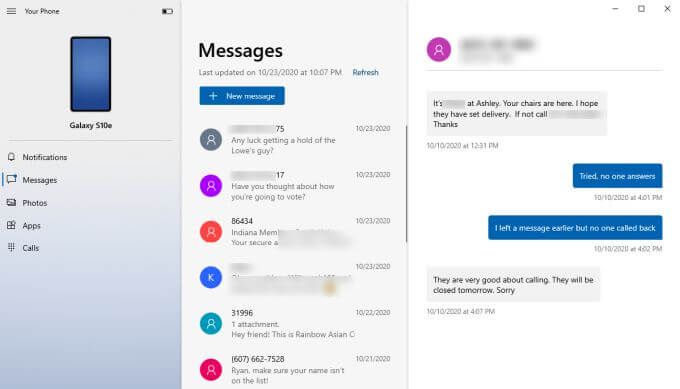
Setelah Anda menginstal aplikasi di Android dan PC Windows, Anda siap untuk mulai mencetak pesan teks dari Android Anda.
1 . Sinkronkan ponsel Anda dengan komputer Windows Anda dengan menjalankan kedua aplikasi secara bersamaan. Ikuti petunjuk apa pun untuk menyinkronkan kedua perangkat.
2. Pilih tautan Pesandi halaman utama.
3. Jelajahi dan pilih percakapan pesan teks yang ingin Anda cetak.
4. Pesan teks dari Android Anda akan muncul di panel kanan. Sekarang Anda dapat ambil tangkapan layar dari pesan tersebut untuk mencetaknya.
Sama seperti proses mengambil tangkapan layar untuk mencetak pesan teks dari Android Anda, Anda harus menggulir ke bagian berikutnya dari percakapan yang lebih panjang dan ulangi mengambil tangkapan layar sampai Anda menangkap seluruh percakapan.
Mencetak tangkapan layar ini tidak berbeda dengan mencetak gambar lain yang disimpan di komputer Anda.
Cetak Pesan Teks dari Android
Sayangnya, tidak ada cara mudah untuk hanya mencetak Pesan SMS dari aplikasi perpesanan Android Anda. Namun, ada banyak solusi yang berguna, seperti yang Anda lihat di atas.
Mencetak pesan teks dari Android Anda bisa sangat berguna saat Anda melakukan percakapan penting dengan seseorang yang tidak Anda inginkan. Pertimbangkan untuk mengarsipkannya di penyimpanan cloud atau di komputer Anda untuk menghemat ruang di ponsel Anda, karena tangkapan layar cenderung memakan banyak ruang penyimpanan.